Bir görevin süre istediğiniz zaman, gereken fiili süreyi yansıtacak şekilde değiştirebilirsiniz.
-
Gantt Grafiği > Görüntüle'yi seçin.
-
Görevin Süre sütununa süreyi dakika (m), saat (h), gün (d), hafta (w) veya ay (mo) olarak yazın.
-
Yeni süre bir tahminse, arkasına bir soru işareti (?) yazın.
-
Enter tuşuna basın.
Özellikle bağlantılı görevler veya otomatik olarak zamanlanmış görevler için Başlangıç ve Bitiş sütunlarını kullanarak süreyi değiştirme konusunda dikkatli olun. Değişiklikleriniz görev bağımlılıklarıyla veya Project'in izlediği görev kısıtlamalarıyla çakışabilir ve bu da dikkatle oluşturulan bir zamanlamayı izlemeden atlayabilir.
Bu makaledeki diğer başlıklar
Özet görev süresini değiştirme
özet görev süresini normal görevi değiştirdiğiniz gibi değiştirebilirsiniz. Ancak dikkatli olun; özet görevin süresini değiştirmek, alt görevlerin sürelerini mutlaka değiştirmez.
Gantt Grafiği'nde özet görev çubuğu her zaman özet görev süresini (siyah çizgi) ve aşağıdaki resimde olduğu gibi alt görevlerinin (mavi çubuk) sürelerinin toplamını gösterir. İkisi arasındaki farkı bir bakışta görebilirsiniz.
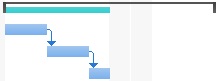
Tahmini süreleri kullanma
Tahmini görev süresi eklemeye çalıştığınızda soru işareti kayboluyor mu? Tahmini süreler büyük olasılıkla projeniz için açık değildir. Bunları açmak için:
-
Dosya > Seçenekleri'ni seçin.
-
Proje Seçenekleri iletişim kutusunda Zamanla'yı seçin.
-
Bu proje alanının Zamanlama seçeneklerine kadar aşağı kaydırın.
-
Zamanlanmış görevlerin tahmini sürelere sahip olduğunu göster onay kutusunu seçin.
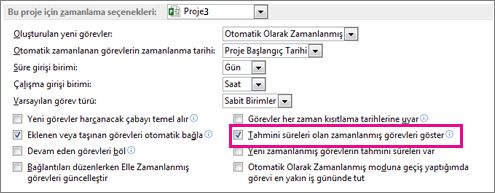
Görev süreleri hakkında daha fazla bilgi
Süre bağımlılıkları
Görevin süresi ile başlangıç ve bitiş tarihleri arasında aşağıdaki iki bağımlılık vardır:
-
Başlangıç ve bitiş tarihlerini değiştirdiğinizde görevin süresi değişir.
-
Süreyi ayarladığınızda görevin başlangıç ve bitiş tarihleri değişir.
Görevin başlangıç ve bitiş tarihlerini süre yerine girerseniz, Project bu tarihler arasındaki çalışma zamanına göre süreyi hesaplar. Daha sonra başlangıç tarihini veya bitiş tarihini değiştirirseniz (ancak süreyi değiştirmezseniz), süre yeniden hesaplanır.
Benzer şekilde, bir görevin süresini girerseniz, Project projenin başlangıç tarihine ve süresine ve hafta sonları gibi çalışma dışı zamanlara göre görevin ne zaman başlayıp bitmesi gerektiğini hesaplar. Daha sonra görevin süresini değiştirirseniz, Project süreye karşılık gelecek tarihleri yeniden hesaplar.
Örnekler:
-
1 Mayıs başlangıç tarihi ve 4 Mayıs bitiş tarihi girerseniz, Project süreyi üç gün olarak hesaplar. Bitiş tarihini 5 Mayıs olarak değiştirirseniz, süre dört gün olarak yeniden hesaplanır. Ancak, süreyi düzenlemek yerine bitiş tarihini 8 Mayıs olarak değiştirirseniz, Project başlangıç tarihini 4 Mayıs olarak yeniden hesaplar ve son değiştirdiğiniz son iki alan bitiş tarihi ve süresi için olduğu için süreyi dört günde sabit tutar.
Başlangıç ve bitiş tarihlerini girmeniz gerekiyorsa ve sürenin sabit kalmasını istiyorsanız, yeni başlangıç ve bitiş tarihlerinin önceki tarihler ile aynı sayıda çalışma günü gösterdiğinden emin olun. Süre öncekiyle aynı kalır.
-
Üç günlük bir süre girerseniz ve projenin başlangıç tarihi 1 Mart ise, Project görevin başlangıç tarihini 1 Mart, bitiş tarihini de 3 Mart olarak hesaplar (bu tarihler hafta sonu veya başka bir çalışma dışı saate denk gelmediği sürece). Süreyi dört gün olarak değiştirirseniz, bitiş tarihi 4 Mart olarak yeniden hesaplanır.
Görevin belirli başlangıç ve bitiş tarihlerini girmek istiyorsanız, görevin başlangıç ve bitiş tarihlerini girin; Project süreyi yeniden hesaplar. Başlangıç ve bitiş tarihlerinin girildiğinde, görev üzerinde zamanlamanızın esnekliğini sınırlayan bir tarih kısıtlaması ayarlandığını unutmayın. Başlangıç tarihi girip bitiş tarihi girerseniz, Bitiş Tarihi Önceki (FNET) kısıtlaması ayarlanır. Ya da bir bitiş tarihi girip bir başlangıç tarihi girerseniz, Başlangıç Tarihi Önceki (SNET) kısıtlaması ayarlanır. Görevin belirli bir tarihte başlamasını veya bitmesini istiyorsanız ancak görev zamanında başlayıp bitmeyecekse uyarılırken zamanlama esnekliğini korumak istiyorsanız, görev için son tarih girebilirsiniz. Son tarihler görevleri kısıtlamaz veya kısıtlamaları etkilemez. Zamanlama güncelleştirildikçe, görev son tarihinin ötesine gönderildiğinde bir gösterge görüntülenir.










